8HRK-008
Cómo crear un perfil de salida personalizado
Si crea un perfil de salida personalizado utilizando software de creación de perfiles, es necesario dar salida al gráfico para la medición del color desde el imagePRESS Server. Especifique las propiedades del trabajo para el gráfico de salida en Command WorkStation como se indica a continuación.
IMPORTANTE
Asegúrese de realizar los procedimientos siguientes. Si las propiedades del trabajo no se especifican adecuadamente, el gráfico para la medición del color puede que no salga correctamente.
NOTA
Para información sobre cómo crear un perfil de salida personalizado, consulte el manual del usuario o la Ayuda para el software de creación de perfiles que esté utilizando.
1
Haga doble clic en el trabajo para el que desee dar salida a un gráfico.
Se muestra [Propiedades del trabajo].
2
Haga clic en la ficha [COLOR].
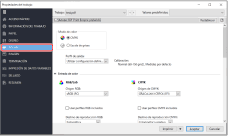
3
Seleccione [Omitir conversión] para [Origen de CMYK] en [Entrada de color].
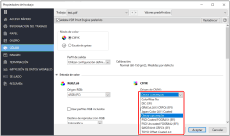
4
Confirme que el ajuste de calibración apropiado se muestra en [Calibración] rodeado por una línea roja en la pantalla.
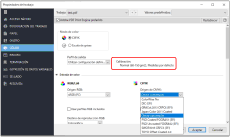
Si desea cambiar un ajuste de calibración, seleccione el perfil de salida, que esté vinculado con el ajuste de calibración deseado, en [Perfil de salida].
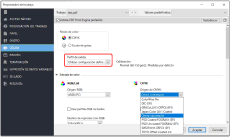
NOTA
Si selecciona [Omitir conversión] en [Origen de CMYK], el perfil de salida no se utilizará. Solamente se aplicará un ajuste de calibración que esté vinculado con el perfil de salida seleccionado.
Puede crear un ajuste de calibración con antelación para el papel para el que desea crear un perfil. Registro de un nuevo ajuste de calibración en función del tipo de papel usado
5
Haga clic en [Aceptar].